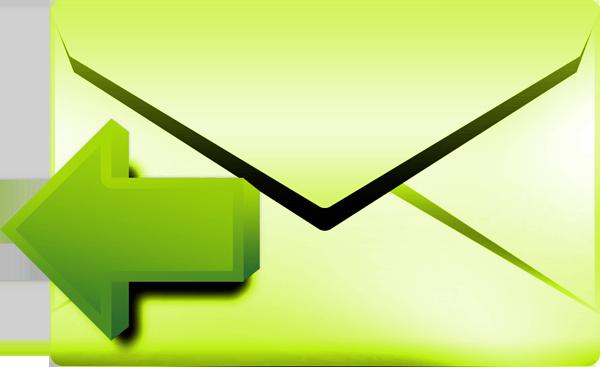เราเขียนจดหมายจากแท็บเล็ต: การตั้งค่าอีเมลใน iPhone
หากคุณซื้อผลิตภัณฑ์ใด ๆline ของ iPhone แล้วคุณจะไม่ต้องสงสัยต้องการให้มากที่สุดของความสามารถของ หนึ่งในคุณสมบัติเหล่านี้คือการซิงโครไนซ์กับเซิร์ฟเวอร์จดหมายเพื่อรับและส่งข้อความ คุณลักษณะนี้ไม่สามารถใช้งานได้ แต่การตั้งค่าอีเมลที่ถูกต้องบน iPhone จะช่วยได้ ไม่มีอะไรซับซ้อน - ตอนนี้เราจะออกกระบวนการทีละขั้นตอน

วิธีตั้งค่าอีเมล
ขั้นแรกให้เริ่มต้นแอพพลิเคชั่น Mail ไปที่การตั้งค่าและเลือก "Mail รายชื่อปฏิทิน" ในเมนูที่ปรากฏให้คลิกที่บรรทัด "เพิ่ม" ตอนนี้คุณมีหลายวิธีในการแก้ปัญหา แต่ละคนมีข้อดีและข้อเสีย
วิธีแรก
คุณจะเห็นรายการบริการอีเมลได้รับการสนับสนุนอย่างเต็มที่ใน iPhone หากคุณมีบัญชีในบัญชีหนึ่งแล้วทุกอย่างก็ค่อนข้างง่าย - คุณเพียง แต่ต้องเลือกรายการที่เหมาะสมและกรอกข้อมูลในบรรทัดข้อมูลที่จำเป็นและใช้งานง่าย หลังจากนั้นจดหมายจะได้รับการปรับแต่งใน iPhone
วิธีที่สอง
หากคุณไม่มีบัญชีอีเมลคุณสามารถทำได้มันหรือเขาจะได้รับหรือเริ่มต้น ทางออกที่ดีที่สุดคือความเห็นของเราคือ Gmail - โพสต์จาก Google อินเตอร์เฟซมันค่อนข้างง่ายในการจัดการดังนั้นจึงเป็นที่นิยมมากในหมู่ผู้ใช้

ขั้นแรกคุณต้องกำหนดค่าโปรโตคอล SMTP และ POP3 ซึ่งใช้เพื่อให้แอพพลิเคชันภายนอกสามารถเข้าถึงกล่องจดหมายได้
ผู้ให้บริการที่หลากหลายสามารถทำได้คุณต้องเข้าสู่การตั้งค่ากล่องจดหมายในไซต์อีเมลและค้นหารายการที่มีคำว่า "SMTP" หรือ "POP" มีจำเป็นต้องมีโปรโตคอลเหล่านี้รวมถึงการจดจำเมลเซิร์ฟเวอร์ด้วยซึ่งจะเป็นสิ่งจำเป็นสำหรับคุณเพื่อให้การตั้งค่าอีเมลบน iPhone สามารถทำงานได้อย่างถูกต้อง
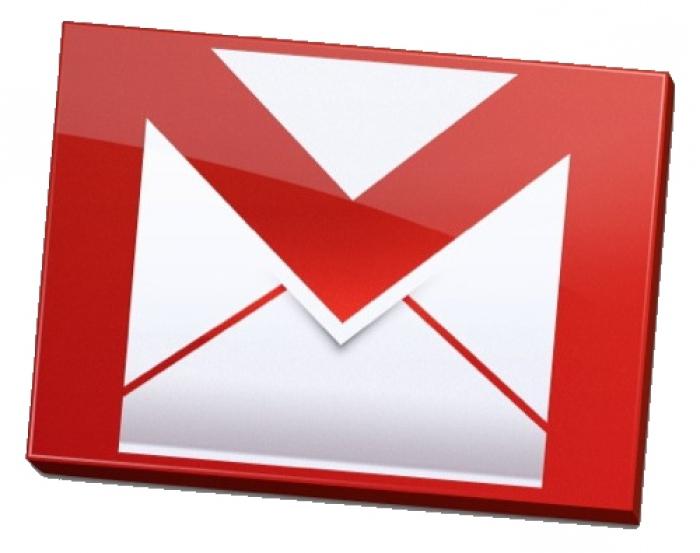
ในคอลัมน์ "ชื่อโหนด" ให้ป้อนที่อยู่ที่ระบุไว้ในการตั้งค่าบัญชีของคุณ สำหรับชื่อผู้ใช้ให้ป้อนที่อยู่ของกล่องจดหมายของคุณ ในช่องถัดไปให้เขียนรหัสผ่าน
คุณอาจมีข้อสงสัยบางอย่าง -จะมีการจับกุมและการฉ้อฉลบัญชีเนื่องจากการฉ้อโกงนี้หรือไม่? คุณสามารถสงบ: แอปเปิ้ลผู้ผลิตอุปกรณ์บนแพลตฟอร์ม iOS รับประกันความปลอดภัยและความลับของข้อมูลส่วนบุคคลของคุณรวมทั้งข้อมูลการเข้าถึงอีเมลของคุณดังนั้นการตั้งค่าอีเมลบน iPhone ของคุณจะไม่ส่งผลใด ๆ คุณสามารถวางใจเพื่อนหรือเพื่อนของคุณได้อย่างปลอดภัยเช่นรหัสผ่านของแท็บเล็ตหรือโทรศัพท์จากอีเมล
หลังจากเติมช่องทั้งหมดแล้วให้คลิกที่ปุ่ม "บันทึก" อุปกรณ์สามารถดำเนินการนี้ได้ในระยะเวลาหนึ่ง บางทีในระหว่างกระบวนการนี้ข้อความจะปรากฏขึ้นเพื่อระบุว่าบัญชีที่คุณเลือกจะไม่สามารถรับและส่งข้อความได้ อย่าให้ความสนใจและดำเนินการซิงโครไนซ์ต่อ - ทุกอย่างจะทำงาน
เมื่อการตั้งค่า iPhone เสร็จสิ้นคุณสามารถทำได้รู้สึกอิสระที่จะเปิดตัวจดหมายและเขียนจดหมายโดยใช้แท็บเล็ตที่คุณชื่นชอบ อย่างที่คุณเห็นนี่เป็นวิธีที่ง่ายมากและส่งผลให้คุณสามารถเข้าถึงจดหมายได้ตลอดเวลา